标题:Excel实时抓取网页数据:高效便捷的数据处理新方式
随着互联网的普及,越来越多的企业开始利用网络资源进行数据分析和决策。在众多数据处理工具中,Excel以其强大的功能和便捷的操作受到了广大用户的喜爱。然而,传统的Excel数据处理方式往往需要手动复制粘贴数据,效率低下且容易出错。为了解决这一问题,本文将介绍一种利用Excel实时获取网页数据的方法,帮助您高效便捷地进行数据处理。
一、引言
在互联网时代,数据已经成为企业竞争的重要资源。如何快速、准确地获取并处理数据,成为企业关注的焦点。Excel作为一款常用的数据处理工具,具有强大的数据处理能力。然而,传统的Excel数据处理方式存在以下问题:
-
数据获取效率低:需要手动复制粘贴数据,耗时费力。
-
数据准确性差:手动操作容易出错,影响数据分析结果。
-
数据更新不及时:无法实时获取最新数据,影响决策。
为了解决这些问题,本文将介绍一种利用Excel实时获取网页数据的方法,帮助您高效便捷地进行数据处理。
二、Excel实时获取网页数据的方法
- 使用“获取外部数据”功能
Excel提供了“获取外部数据”功能,可以方便地从网页、数据库等外部数据源获取数据。以下以获取网页数据为例,介绍具体操作步骤:
(1)打开Excel,选择“数据”选项卡。
(2)在“获取外部数据”组中,点击“来自Web”按钮。
(3)在弹出的“获取外部数据”对话框中,输入网页地址,点击“导入”按钮。
(4)在“导入数据”对话框中,选择“将数据导入到现有工作表”或“将数据导入到新工作表”选项。
(5)点击“确定”按钮,Excel将自动获取网页数据,并将其导入到指定位置。
- 使用“Power Query”功能
Power Query是Excel中的一款强大数据处理工具,可以轻松实现数据清洗、转换和合并等功能。以下以使用Power Query获取网页数据为例,介绍具体操作步骤:
(1)打开Excel,选择“数据”选项卡。
(2)在“获取外部数据”组中,点击“获取数据”按钮。
(3)在弹出的“获取外部数据”对话框中,选择“来自Web”选项。
(4)输入网页地址,点击“导入”按钮。
(5)在弹出的“导入数据”对话框中,选择“将数据导入到现有工作表”或“将数据导入到新工作表”选项。
(6)点击“确定”按钮,Excel将自动打开Power Query编辑器。
(7)在Power Query编辑器中,对数据进行清洗、转换和合并等操作。
(8)点击“关闭并加载”按钮,将处理后的数据导入到Excel工作表中。
三、总结
本文介绍了利用Excel实时获取网页数据的方法,包括使用“获取外部数据”功能和“Power Query”功能。通过这些方法,您可以高效便捷地进行数据处理,提高工作效率。在实际应用中,您可以根据自己的需求选择合适的方法,实现数据实时获取和处理。
转载请注明来自泉州固洁建材有限公司,本文标题:《Excel实时抓取网页数据:高效便捷的数据处理新方式》



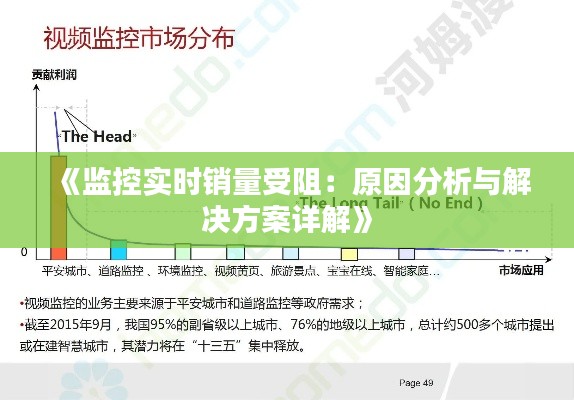



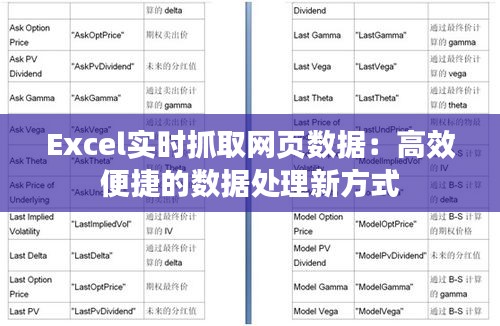


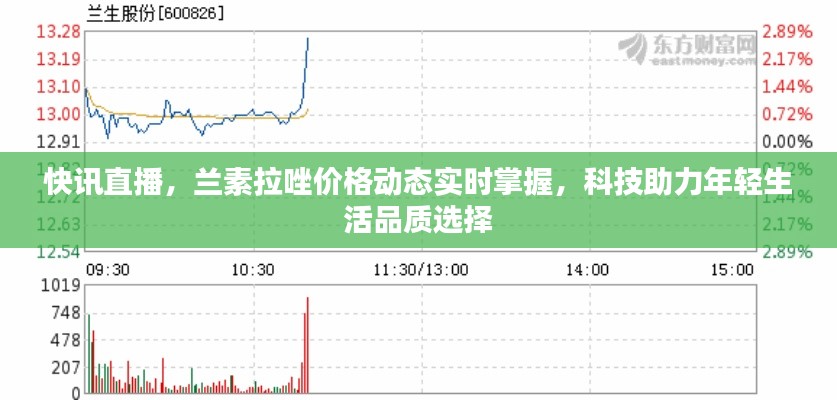
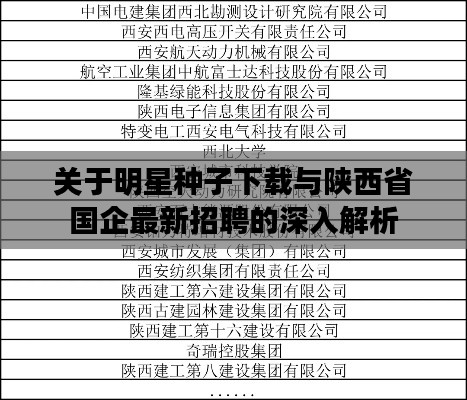

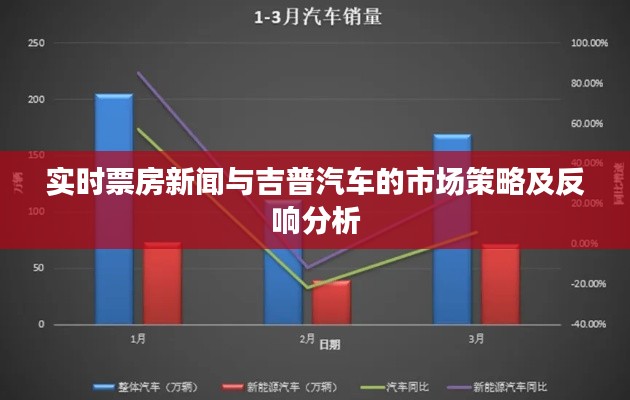


 闽ICP备2021015086号-1
闽ICP备2021015086号-1